42898 strona126 (3)
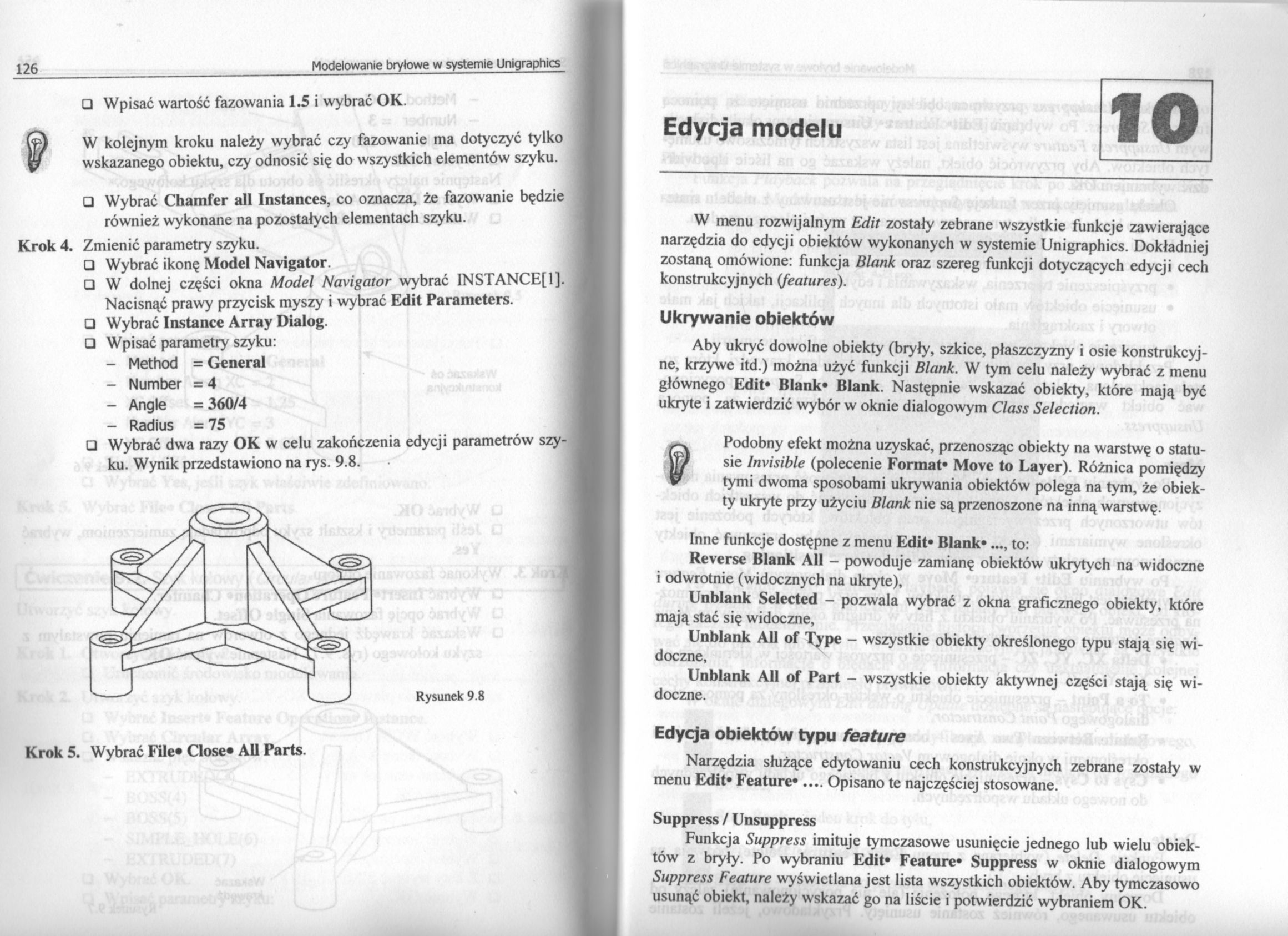
126 Modelowanie bryłowe w systemie Unigraphics
□ Wpisać wartość fazowania 1.5 i wybrać OK.

W kolejnym kroku należy wybrać czy fazowanie ma dotyczyć tylko wskazanego obiektu, czy odnosić się do wszystkich elementów szyku.
□ Wybrać Chamfer all Instances, co oznacza, że fazowanie będzie również wykonane na pozostałych elementach szyku.
Krok 4. Zmienić parametry szyku.
□ Wybrać ikonę Model Navigator.
□ W dolnej części okna Model Navigcitor wybrać INSTANCE[1]. Nacisnąć prawy przycisk myszy i wybrać Edit Parameters.
□ Wybrać Instance Array Dialog.
□ Wpisać parametry szyku:
- Method = General
- Number = 4
- Angle = 360/4
- Radius = 75
□ Wybrać dwa razy OK w celu zakończenia edycji parametrów szyku. Wynik przedstawiono na rys. 9.8.
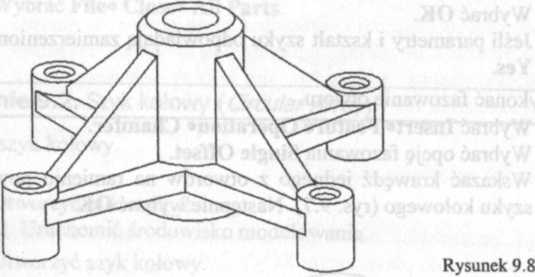
Krok 5. Wybrać File* Close* All Parts.
Edycja modelu
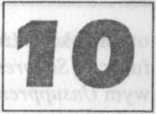
W menu rozwijalnym Edit zostały zebrane wszystkie funkcje zawierające narzędzia do edycji obiektów wykonanych w systemie Unigraphics. Dokładniej zostaną omówione: funkcja Blank oraz szereg funkcji dotyczących edycji cech konstrukcyjnych (features).
Ukrywanie obiektów
Aby ukryć dowolne obiekty (bryły, szkice, płaszczyzny i osie konstrukcyjne, krzywe itd.) można użyć funkcji Blank. W tym celu należy wybrać z menu głównego Edit* Blank* Blank. Następnie wskazać obiekty, które mają być ukryte i zatwierdzić wybór w oknie dialogowym Class Selection.

Podobny efekt można uzyskać, przenosząc obiekty na warstwę o statusie lnvisible (polecenie Format* Move to Layer). Różnica pomiędzy tymi dwoma sposobami ukrywania obiektów polega na tym, że obiekty ukryte przy użyciu Blank nie są przenoszone na inną warstwę.
Inne funkcje dostępne z menu Edit* Blank*to:
Reverse Blank All - powoduje zamianę obiektów ukrytych na widoczne i odwrotnie (widocznych na ukryte),
Unblank Selected - pozwala wybrać z okna graficznego obiekty, które mają stać się widoczne,
Unblank All of Type - wszystkie obiekty określonego typu stają się widoczne,
Unblank All of Part - wszystkie obiekty aktywnej części stają się widoczne.
Edycja obiektów typu feature
Narzędzia służące edytowaniu cech konstrukcyjnych zebrane zostały w menu Edit* Feature* .... Opisano te najczęściej stosowane.
Suppress / Unsuppress
Funkcja Suppress imituje tymczasowe usunięcie jednego lub wielu obiektów z bryły. Po wybraniu Edit* Feature* Suppress w oknie dialogowym Suppress Feature wyświetlana jest lista wszystkich obiektów. Aby tymczasowo usunąć obiekt, należy wskazać go na liście i potwierdzić wybraniem OK.
Wyszukiwarka
Podobne podstrony:
strona126 (3) 126 Modelowanie bryłowe w systemie Unigraphics □ Wpisać wartość fazo
strona084 (2) 84 Modelowanie bryłowe w systemie Unigraphics □ Wpisać wartość odsun
61781 strona124 (3) 124 Modelowanie bryłowe w systemie Unigraphics □ Wpisać parame
strona124 (3) 124 Modelowanie bryłowe w systemie Unigraphics □ Wpisać parametry: -
61781 strona124 (3) 124 Modelowanie bryłowe w systemie Unigraphics □ Wpisać parame
42965 strona058 (3) 58 Modelowanie bryłowe w systemie Unigraphics □ Wybrać jeden r
42995 strona116 (3) 116 Modelowanie bryłowe w systemie Unigraphics □ Wybrać dwa wi
44074 strona110 (3) 110 Modelowanie bryłowe w systemie Unigraphics □ Wskazać oś ko
16365 strona120 (3) 120 Modelowanie bryłowe w systemie Unigraphics □ Z listy wybra
74831 strona080 (2) 80 Modelowanie bryłowe w systemie Unigraphics □ Wskazać płaszc
strona024 (3) 24 Modelowanie bryłowe w systemie Unigraphics □ Wybrać Apply, aby obrócić WCS (rys.
strona038 (3) 38 Modelowanie bryłowe w systemie Unigraphics □ W polu Diameter (średnica) wpisać wart
strona050 (3) 50 Modelowanie bryłowe w systemie Unigraphics □ Ponownie wybrać meto
strona062 (3) 62 Modelowanie bryłowe w systemie Unigraphics □ Wybrać OK. Po wykonaniu wszystkich kro
strona066 (2) 66 Modelowanie bryłowe w systemie Unigraphics □ Wybrać OK oraz kliknąć kilkakrotnie Fl
strona104 (3) 104 Modelowanie bryłowe w systemie Unigraphics □ Kursorem wskazać śr
więcej podobnych podstron